Se vi è mai capitato di imbattervi in un errore durante il tentativo di caricare contenuti multimediali, installare un tema di grandi dimensioni o aggiungere un plugin pesante al vostro sito WordPress, probabilmente conoscete la frustrazione di raggiungere il limite massimo di dimensione di caricamento dei file. Le impostazioni predefinite di WordPress limitano la dimensione dei file che puoi caricare. Questo può essere frustrante quando è necessario lavorare con file multimediali o temi di grandi dimensioni. Tali restrizioni possono rallentare il processo, influenzando tutto, dal caricamento delle immagini alla configurazione delle funzionalità essenziali del sito.
In questa guida, ti mostreremo alcuni metodi semplici ed efficaci per aumentare le dimensioni di caricamento dei file in WordPress, rendendo il tuo flusso di lavoro più fluido. Sia che tu ti senta a tuo agio nel modificare un file php, modificando il file . htaccess o, utilizzando un plug-in, troverai un metodo che funziona per te per rimuovere il limite di dimensione del file e caricare file più grandi senza problemi. Facciamo in modo che il tuo sito WordPress funzioni senza intoppi!
Metodo 1: contatta il tuo provider di hosting WordPress
Per aumentare le dimensioni del file più alto che può essere caricato in WordPress, il metodo migliore è connettersi con il tuo provider di hosting. Ti eviterà di dover gestire frammenti di codice o la configurazione del server come girare .php o il file .htaccess lungo la tua strada.
Se sei un utente Bluehost, accedi al tuo account utente Bluehost e seleziona l’icona “Chat” situata nella parte inferiore della pagina. Da qui, puoi chiedere al team di supporto di aumentare la dimensione massima del file di caricamento per te.
Questo metodo rapido eliminerà la necessità di utilizzare impostazioni tecniche come il limite massimo di dimensione di caricamento del tuo sito. In questo modo, puoi caricare file di grandi dimensioni o passare da una versione all’altra molto comodamente.

Metodo 2: creare o modificare il file php.ini
Un altro modo efficace per aumentare la dimensione massima di caricamento dei file in WordPress è creare o modificare un file chiamato php.ini. Questo file svolge un ruolo chiave nella gestione di varie impostazioni del server, inclusa la dimensione massima di caricamento per il tuo sito WordPress. Modificando questo file, puoi facilmente regolare i limiti che influiscono sui caricamenti di file, in modo da poter caricare file di grandi dimensioni come temi, plug-in o contenuti multimediali senza incorrere nel temuto errore “limite di dimensione del file”.
Se il tuo provider di hosting utilizza cPanel, come molti (come Bluehost), puoi apportare questa modifica utilizzando l’editor INI MultiPHP integrato. Ecco come fare:
Innanzitutto, accedi al tuo cPanel tramite la dashboard del tuo provider di hosting. Su Bluehost, ad esempio, troverai l’opzione cPanel nella scheda “Hosting”.

Una volta all’interno di cPanel, scorri verso il basso fino alla sezione “Software” e fai clic su MultiPHP INI Editor.

Da lì, individua la sezione etichettata upload_max_filesize e inserisci semplicemente il limite di dimensione del file desiderato. Dopo aver apportato le modifiche, fai clic su “Applica” e il gioco è fatto.

In alternativa, passa alla scheda “Modalità editor”, dove puoi modificare direttamente la dimensione di caricamento del file nell’editor. Basta individuare e regolare la sezione “upload_max_filesize” per aumentare il limite di caricamento dei file. Una volta apportate le modifiche, fai clic sul pulsante “Salva” per applicarle.

Modifica php.ini mediante l’aggiunta di codice
Se ti senti un po’ più avventuroso o non hai accesso a cPanel, puoi creare o modificare manualmente il file php.ini . Utilizzando un client FTP o il File Manager del tuo provider di hosting, vai alla cartella principale del tuo sito (la directory principale di WordPress).
Se il file php.ini non è già presente, non preoccuparti: creane uno nuovo. Quindi, aggiungi il seguente frammento di codice:
upload_max_filesize = 256M
post_max_size = 256M
max_execution_time = 300

Puoi regolare il 256M a qualsiasi dimensione di cui hai bisogno per i tuoi caricamenti. Una volta salvato, questo aumenterà il limite massimo di dimensione di caricamento, consentendoti di caricare file di immagini di grandi dimensioni o caricamenti multimediali senza problemi.
Metodo 3: aggiungi il codice al file functions.php del tuo tema
Successivamente, l’aggiunta di uno snippet di codice al file functions.php del tuo tema può aiutarti ad aumentare la dimensione massima di caricamento dei file in WordPress. Sebbene sia possibile modificare direttamente questo file, è molto più sicuro e facile utilizzare un plug-in come WPCode. Questo plugin ti consente di aggiungere codice personalizzato al tuo sito WordPress senza rischiare errori o interrompere il tuo sito.
Per iniziare, devi prima installare il plug-in WPCode gratuito. Una volta installato e attivato, vai su Frammenti di codice » + Aggiungi frammento. Passa il mouse sopra l’opzione “Aggiungi il tuo codice personalizzato” e fai clic sul pulsante Aggiungi frammento personalizzato.
A questo punto, verrà visualizzata una schermata in cui è possibile assegnare un nome al nuovo snippet. Cambia il tipo di codice in PHP Snippet e poi incolla questo codice nella sezione Anteprima codice:
@ini_set( 'upload_max_size' , '256M' );
@ini_set( 'post_max_size', '256M');
@ini_set( 'max_execution_time', '300' );
Sentiti libero di regolare il valore 256M alla dimensione massima di caricamento di cui hai bisogno. Una volta terminato, sposta l’interruttore in alto su “Attivo” e fai clic sul pulsante Salva frammento. Il codice sarà ora disponibile sul tuo sito WordPress, aumentando la dimensione massima di caricamento dei file senza che tu debba pasticciare direttamente con i file principali.

Questo metodo è perfetto per coloro che desiderano modificare in sicurezza il proprio sito WordPress e gestire facilmente i limiti di caricamento dei file.
Metodo 4: modifica il file .htaccess
Puoi aumentare la dimensione massima di caricamento dei file in WordPress modificando anche il file .htaccess . Questo file è fondamentale perché controlla le impostazioni di configurazione chiave per il tuo sito web. Per iniziare, dovrai accedere al tuo server utilizzando un client FTP.
Una volta effettuato l’accesso, vai alla cartella principale del tuo sito, dove si trova il file .htaccess . Se non lo vedi, il tuo File Manager o client FTP potrebbe aver nascosto il file.
Dopo aver trovato il file, aprilo e aggiungi il seguente frammento di codice per aumentare le dimensioni del caricamento:
php_value upload_max_filesize 256M
php_value post_max_size 25M
php_value max_execution_time 300
php_value max_input_time 300
Se è necessario aumentare ulteriormente la dimensione di caricamento, è sufficiente regolare il valore 256M sulla dimensione del file desiderata. Una volta terminato, puoi salvare e caricare nuovamente il file sul tuo server. Questo metodo ti dà il controllo sui limiti di caricamento dei file, consentendoti di caricare file di grandi dimensioni come immagini e contenuti multimediali senza errori.
Modificando il file .htaccess , stai modificando le impostazioni principali del tuo server web, il che influisce direttamente sulle capacità di caricamento del tuo sito.
Metodo 5: utilizzare un plug-in per aumentare le dimensioni di caricamento dei file
Se non ti senti a tuo agio nell’aggiungere codice a WordPress, un’ottima opzione per aumentare la dimensione massima di caricamento dei file è utilizzare un plug-in come WP Increase Maximum Upload Filesize. Questo plug-in semplifica la regolazione delle dimensioni di caricamento senza dover gestire i file .php o il file .htaccess .
Innanzitutto, installa e attiva il plug-in.

Una volta attivato il plug-in, vai su Media » Aumenta il limite di caricamento nella dashboard di WordPress.
Nella pagina delle impostazioni del plug-in, vedrai un menu a discesa con l’etichetta Scegli la dimensione massima del file di caricamento. Seleziona la nuova dimensione di caricamento desiderata, quindi fai clic sul pulsante Salva modifiche.

Tieni presente che il tuo provider di hosting potrebbe impostare un limite massimo per la dimensione di caricamento. Se devi caricare file più grandi di quelli disponibili nel menu a discesa del plug-in, devi metterti in contatto con il tuo provider di hosting per richiedere un limite più alto.
Questo plugin è una soluzione semplice per gli utenti che preferiscono non modificare il codice, ma hanno comunque bisogno di caricare file di grandi dimensioni sul proprio sito WordPress.
Metodo 6: creare o aggiornare il file “.user.ini”
Se il tuo provider di hosting ha limitato le impostazioni globali di PHP, potrebbe utilizzare file .user.ini invece di php.ini. Proprio come php.ini o .htaccess, puoi trovare il file .user.ini nella directory principale di WordPress.

Se non è presente, puoi crearne uno.
Per creare o modificare il file .user.ini , seguire la stessa procedura descritta per la creazione di un file php.ini . Una volta creato il file, aggiungi questo frammento di codice:
upload_max_filesize = 32M
post_max_size = 64M
memory_limit = 128M
Questo codice aumenta la dimensione massima di caricamento, la dimensione del post e il limite di memoria per il tuo sito WordPress. È un metodo simile al file php.ini , ma con un nome file diverso. Questo ti aiuterà ad aumentare la dimensione massima di caricamento dei file per i file di grandi dimensioni e a risolvere eventuali errori di caricamento.
Metodo 7: utilizzare il filtro “upload_size_limit” di WordPress
In WordPress 2.5, il filtro “upload_size_limit” è stato introdotto per consentire un maggiore controllo sulla dimensione massima di caricamento consentita, come definito nella php.ini. Questo filtro può essere personalizzato per modificare il limite di caricamento per diversi ruoli utente, ad esempio per i non amministratori. Di seguito è riportato un esempio di come è possibile utilizzare questo filtro per impostare un limite di dimensioni di caricamento specifico per i non amministratori.
Di seguito è riportato un esempio fornito dal collaboratore di WordPress Drew Jaynes, che imposta la dimensione massima di caricamento dei file per tutti gli utenti non amministratori a 10 MB:
/** Filter the upload size limit for non-administrators. *@param string $size Upload size limit (in bytes). @return int Filtered size limit. */ function filter_site_upload_size_limit( $size ) { // Set the upload size limit to 10 MB for users lacking the 'manage_options' capability. if ( ! current_user_can( 'manage_options' ) ) { // 10 MB limit for non-admins. $size = 1024 10000; } return $size; } add_filter( 'upload_size_limit', 'filter_site_upload_size_limit', 20 );
Questo codice verifica se l’utente corrente non dispone della funzionalità “manage_options” (disponibile solo per gli amministratori) e limita la dimensione del caricamento a 10 MB. È possibile modificare questo codice per regolare le dimensioni di caricamento per ruoli utente specifici o anche per ID utente specifici, a seconda delle esigenze.
Metodo 8: aumentare la dimensione massima del file di caricamento in Nginx
Nginx è un tipo di server web che viene utilizzato frequentemente perché funziona più velocemente. Allo stesso tempo, gestisce più richieste al secondo. Molti servizi di hosting orientati alle prestazioni liberano WordPress, incluso Bluehost, utilizzano Nginx.
Se il tuo sito Web WordPress è ospitato sul server Nginx e ti trovi in una posizione in cui devi aumentare la dimensione massima del file di caricamento, dovrai modificarla sia nel file php.ini che nel file nginx.conf.
Passaggio 1: modifica il file php.ini
Inizia trovando e modificando il file php.ini per personalizzare le impostazioni di caricamento. Su un server Nginx, questo file si trova in genere in ‘/etc/php/7.4/fpm/php.ini’, anche se il percorso esatto può variare a seconda della versione di PHP installata sul server.
Ecco il codice che devi aggiungere o modificare:
upload_max_filesize = 64Mpost_max_size = 128M
Queste righe regolano rispettivamente la dimensione massima di caricamento dei file e la dimensione massima dei post. Dopo aver apportato le modifiche, salva il file. Per applicare questi aggiornamenti, è necessario riavviare PHP-FPM utilizzando il seguente comando:
”’Bash
sudo service php7.4-fpm restart
“`
Se stai utilizzando una versione diversa di PHP, regola il comando di conseguenza (ad esempio, ‘php7.3-fpm’ o ‘php8.0-fpm’).
Passaggio 2: modifica il file nginx.conf
Successivamente, dovrai modificare il file nginx.conf per aumentare il limite di caricamento a livello di server. Questo viene fatto regolando la direttiva ‘client_max_body_size’, che controlla la dimensione massima di caricamento per l’intero server Nginx.
Per trovare questo file, vai a ‘/etc/nginx/nginx.conf’. È possibile inserire la direttiva ‘client_max_body_size’ in uno dei tre blocchi all’interno del file di configurazione, a seconda di quanto si desidera applicare l’impostazione:
– Blocco http: Interessa tutti i siti e le app ospitati sul server.
”’nginx
http { ... client_max_body_size 128M; }
“`
– blocco del server: influisce su un sito o un’app specifica ospitata sul server.
”’nginx
server { ... client_max_body_size 128M; }
“`
– blocco di posizione: influisce su una directory specifica, come ‘/uploads’ o ‘/files’, all’interno di un sito o di un’app.
”’nginx
location /files { ... client_max_body_size 128M; }
“`
Regola le dimensioni (ad esempio, 128 M) in base alla dimensione massima di caricamento che preferisci. Una volta apportate le modifiche, salva il file.
Passaggio 3: riavvia Nginx
Per applicare le nuove impostazioni, riavvia Nginx utilizzando il seguente comando:
”’Bash
sudo service nginx reload
“`
Questo comando ricarica la configurazione senza arrestare il server, garantendo che le modifiche vengano applicate immediatamente.
Nota per gli utenti Bluehost:
Non avrai accesso diretto al file nginx.conf nel caso in cui tu abbia collaborato con Bluehost. Tuttavia, il team di supporto di Bluehost può apportare queste modifiche per te. Contattali e regoleranno i limiti di caricamento per tuo conto.
Per aumentare la dimensione massima di caricamento dei file su un sito WordPress in esecuzione su Nginx, dovrai modificare sia il file php.ini che il file nginx.conf . Regolando i limiti in questi file e riavviando PHP-FPM e Nginx, sarai in grado di caricare file più grandi senza riscontrare errori. Questo approccio aiuta a garantire che il tuo sito WordPress possa gestire senza problemi file multimediali, plug-in o temi più grandi senza rispettare le restrizioni di dimensione.
Pensieri finali
L’aumento della dimensione massima di caricamento dei file in WordPress consente di caricare file multimediali, temi o plug-in di grandi dimensioni senza interruzioni, garantendo una gestione del sito più fluida e funzionalità migliorate. Sia che tu stia gestendo file pesanti o che tu abbia bisogno di maggiore flessibilità, aumentare il limite di caricamento renderà il tuo flusso di lavoro più veloce ed efficiente.
Se stai ospitando il tuo sito con Bluehost, il loro team di supporto è sempre disponibile per assisterti nell’aumentare i limiti di caricamento. Sia che tu abbia a che fare con file multimediali di grandi dimensioni o che tu abbia bisogno di maggiore flessibilità, Bluehost è lì per aiutarti a gestire il tuo sito WordPress senza problemi.
Domande frequenti
La dimensione massima di caricamento predefinita in WordPress varia in base alla configurazione del server e al provider di hosting, ma di solito è compresa tra 2 MB e 64 MB.
Puoi controllare l’attuale limite di dimensione di caricamento andando alla dashboard di WordPress, navigando su Media » Aggiungi nuovo e cercando l’avviso sulla dimensione massima di caricamento del file sotto la casella di caricamento.
Hai la possibilità di aumentare le dimensioni di caricamento contattando il tuo provider di hosting, modificando i file php.ini o .htaccess , aggiungendo codice al file functions.php o utilizzando un plug-in come WP Increase Upload Filesize.
Se non ti senti a tuo agio con la modifica del codice, il modo più semplice per aumentare le dimensioni del caricamento è utilizzare un plug-in di WordPress come WP Increase Upload Filesize. Consente di aumentare il limite di dimensione del file senza dover gestire complesse impostazioni del server.
Se riscontri ancora errori dopo aver aumentato la dimensione massima di caricamento dei file, potrebbe essere necessario contattare il tuo provider di hosting. Potrebbero avere un limite massimo di dimensione di caricamento impostato sul loro server, che deve essere modificato.
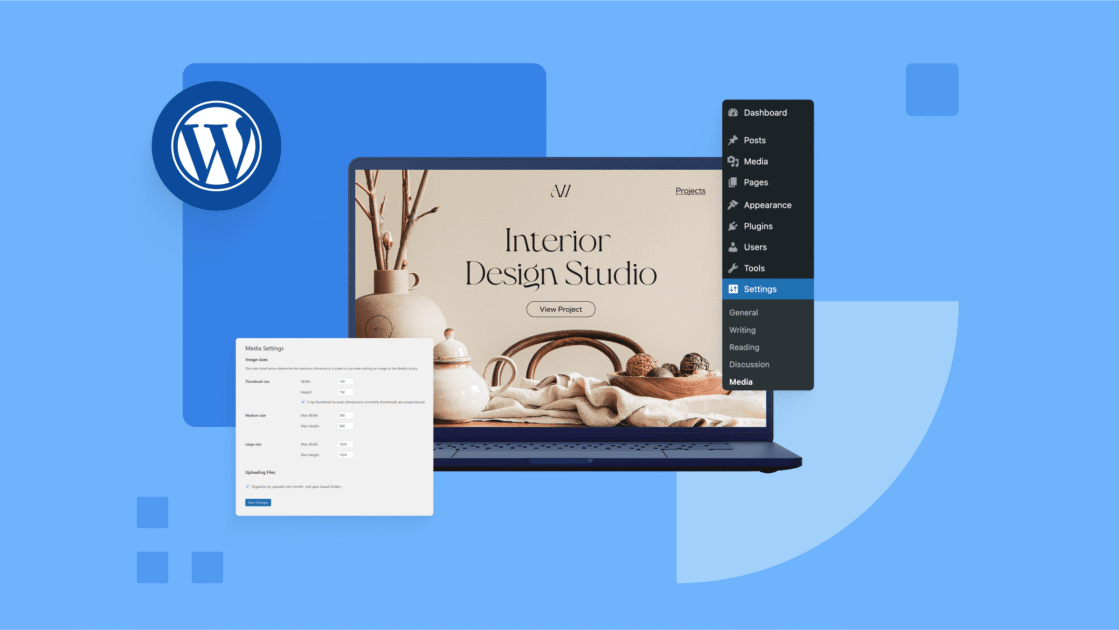


Scrivi un commento